实用工具:Win10下的bash shell打开教程
Posted 生信草堂
tags:
篇首语:本文由小常识网(cha138.com)小编为大家整理,主要介绍了实用工具:Win10下的bash shell打开教程相关的知识,希望对你有一定的参考价值。
生信草堂交流群
征稿邮箱:glb-biotech@zju.edu.cn
详情阅览:

Macbook可以在终端里直接使用命令行对系统进行各种操作,这个对于习惯了linux系统的人是一个很大的便利。但是macbook高昂的价格和相对的低配在人群中的持有量并不高,所以能在最常见的windows平台使用类似的终端是一个很实用的工具。我们知道Linux下的sed、awk等工具可以极大的方便我们完成某些数据处理任务,下面就给大家介绍下如何在64位的win10系统下安装ubuntu的bash shell。
1确定系统版本可安装bash shell
Window10的版本最少为64位的14316,并且不能是网上精简版的win10,查看版本方法如下,通过【WIN+R】调出运行工具,输入dxdiag,回车即可打开DirectX诊断工具,从图上可以看到本系统的当前版本。
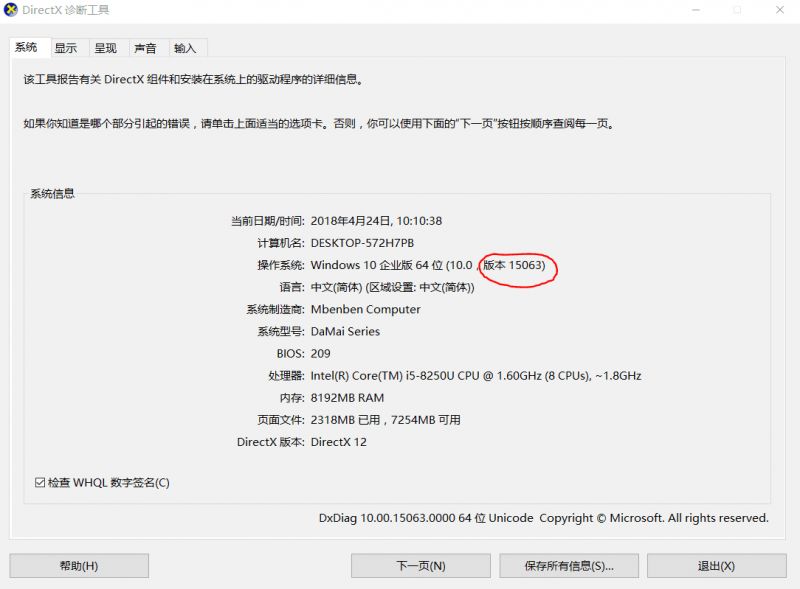
2bash shell安装前的系统配置调整
首先在windows的设置里面找到【更新和安全】,然后找到【针对开发人员】,选择【开发人员模式】。
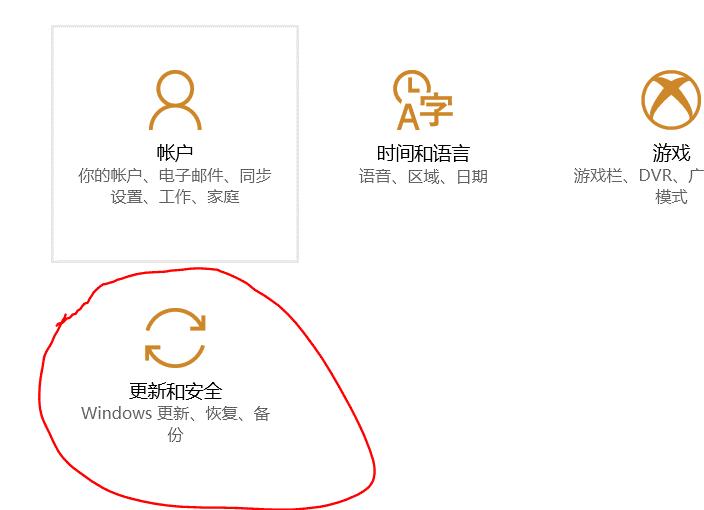
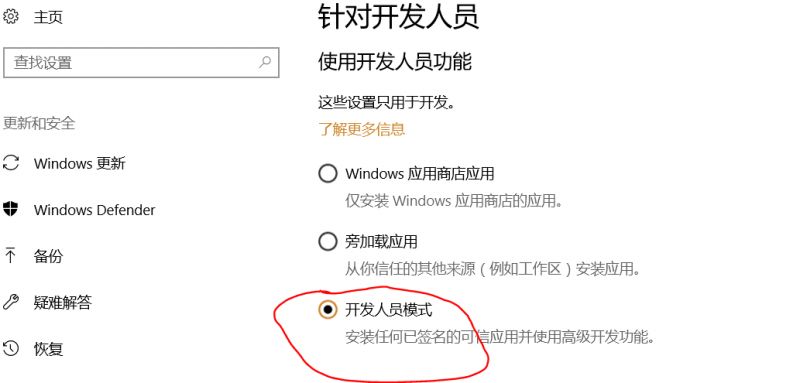
然后打开【控制面板】,选择【程序和功能】,打开【启用或关闭Windows功能】,然后勾选【适用于Linuxd的Windows子系统】,重启电脑。
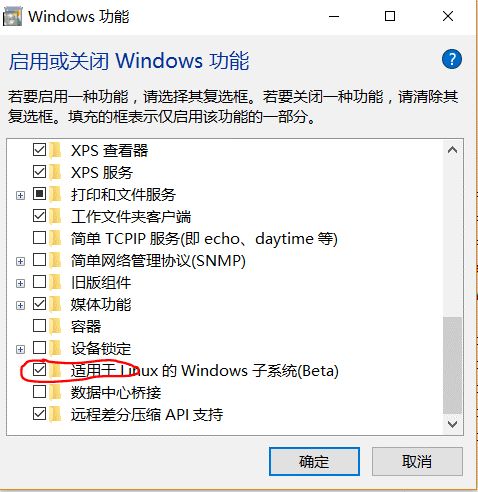
3bash shell安装
通过【WIN+R】调出运行工具,输入cmd回车,在命令行里输入bash,即可开启ubuntu的安装。如下图所示,输入y确认后会在windows应用商城自动下载ubuntu,需要等待一段时间。
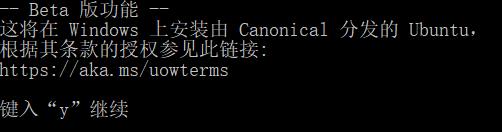
安装好后,输入账户和密码,此账户为普通账户,如果要升级到root账户权限,可以输入sudo passwd,回车后先输入之前普通账户的密码,然后输两次要设定的root的密码即可成功设置root账户。

4启动bash shell
下次启动bash shell这里有两种简单的方法,一是先进入cmd,输入bash回车即可进入,二是在【WIN+R】调出运行工具后输入bash.exe。
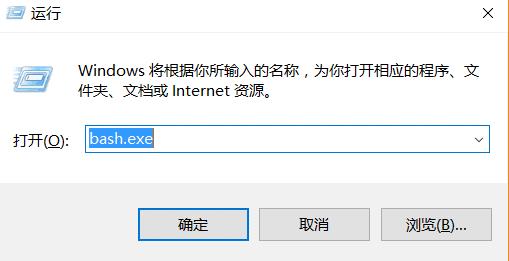
Win10嵌入的ubuntu系统安装在C盘下,同样win10的各种补丁等同样也都在C盘下面,所以尽量给C留出足够的空间以保证系统的运行。如果要删除ubuntu子系统,在cmd下运行lxrun /uninstall /full,根据提示即可删除。
本文为生信草堂原创,欢迎个人转发分享,其它媒体或网站如需转载,请在正文前注明转自生信草堂并联系bioinformatics88

以上是关于实用工具:Win10下的bash shell打开教程的主要内容,如果未能解决你的问题,请参考以下文章